Se vuoi rendere più interessante e più comprensibile un tuo elaborato che hai creato con Excel devi anche sapere che esiste la possibilità di inserire un immagine in un foglio Excel.
Si proprio così ! Con l’inserimento di immagini il tuo lavoro sarà più interessante e immediato da comprendere e, sicuramente, sarà più facile da ricordare.
ECCO COME FARE PER INSERIRE UN IMMAGINE IN UNA CELLA DI EXCEL
Ci sono diversi modi per riuscire ad inserire un immagine in un foglio Excel.
Per prima cosa seleziona la cella in cui intendi inserire l’immagine

Una volta selezionata la cella in cui inserire l’immagine cerca, nella barra multifunzione (che si trova in alto), l’opzione “inserisci” (come da figura qui sotto).
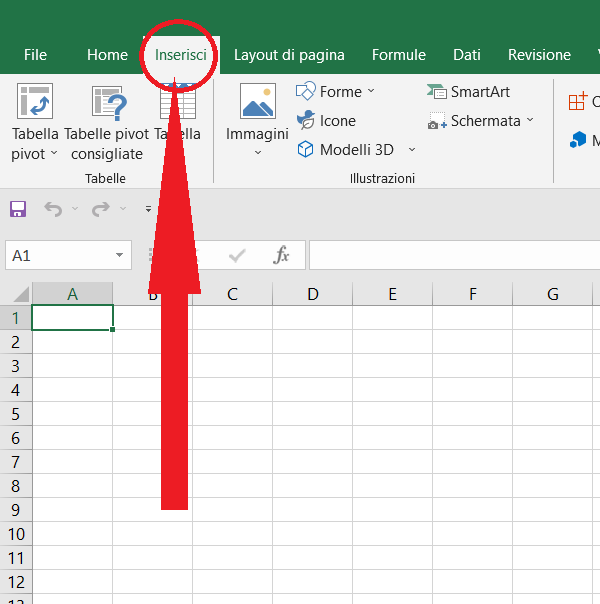
Dopo aver cliccato su “inserisci”, fra le nuove opzioni che si presenteranno, devi cliccare su “immagini”.
A questo punto se hai intenzione di inserire un’ immagine che hai già sul tuo computer devi cliccare su “questo dispositivo”.
Si aprirà in questo modo la cartella che raccoglie le immagini che hai sul tuo computer.
Se invece vuoi inserire un immagine scaricandola dal web devi cliccare sull’opzione “immagini online” (vedere raffigurazione qui sotto)
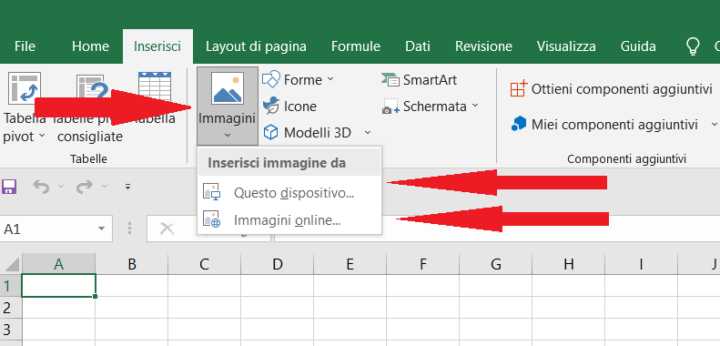
Dopo aver inserito l’immagine nel tuo foglio excel per farla stare esattamente nella cella desiderata devi regolare le dimensioni.
Niente paura ! Guarda in alto nella barra multifunzione. Come puoi vedere dopo l’inserimento dell’immagine si sono presentate tutte le opzioni che si possono utilizzare per modificarla a tuo piacimento (figura qui sotto). La freccia rossa indica dove puoi regolare le dimensioni in altezza e in larghezza.

Inoltre puoi modificare le dimensioni anche con il mouse, cliccando su uno dei cerchietti che ci sono intorno all’immagine e muovendo il mouse come a voler allargare oppure stringere.
Se poi vuoi spostare l’immagine in un’altra cella basta posizionare il mouse al centro dell’immagine e muoverlo portando la figura dove vuoi tu.
Ricordati di salvare le modifiche.
Ora che hai visto come inserire un immagine e sai che puoi modificarla sotto tanti punti di vista (dimensioni, colore, effetti, sfondo….ecc..ecc..)puoi anche divertirti a sperimentare le varie opzioni possibili.
Buon lavoro.
